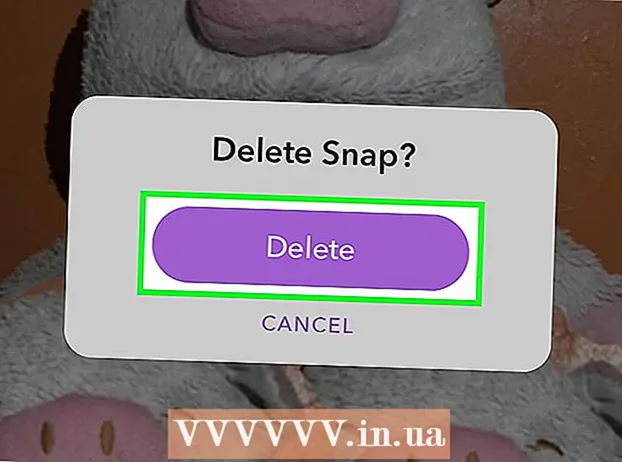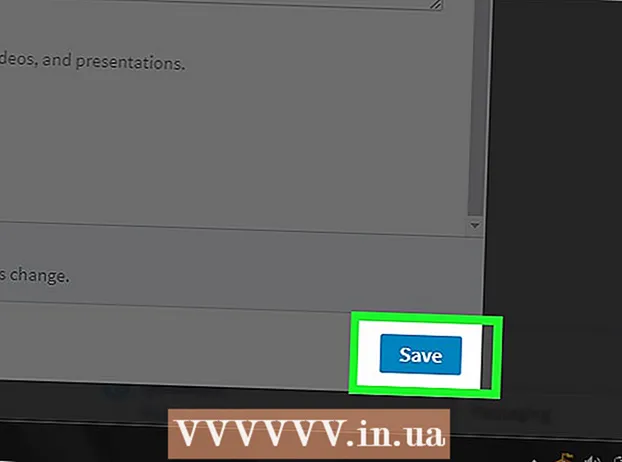লেখক:
Charles Brown
সৃষ্টির তারিখ:
9 ফেব্রুয়ারি. 2021
আপডেটের তারিখ:
28 জুন 2024

কন্টেন্ট
আপনার যদি কোথাও কোনও পুরানো ল্যাপটপ পড়ে আছে, আপনার ল্যাপটপটি নষ্ট হয়ে গেছে বা আপনি একটি নতুন কিনেছেন, আপনাকে শেষ পর্যন্ত আপনার পুরানো ল্যাপটপ থেকে মুক্তি দিতে হবে। যদি আপনি আপনার ল্যাপটপটি দীর্ঘ সময়ের জন্য ব্যবহার করেন তবে হার্ড ড্রাইভে এমন মূল্যবান ফাইল থাকবে যা আপনি গোপনীয়তার জন্য রাখতে বা মুছতে চান। আপনার হার্ড ড্রাইভটি মোছা এবং নিরাপদে আপনার ল্যাপটপটি ফিরিয়ে আনার কয়েকটি উপায় জেনে আপনি উদ্বেগ ছাড়াই আপনার ল্যাপটপ থেকে মুক্তি পেতে পারেন।
পদক্ষেপ
2 এর 1 অংশ: ডেটা এবং ফাইলগুলি মোছা
 আপনি অন্য কোথাও রাখতে চান এমন ডেটা সঞ্চয় করুন। আপনি যখন তা অন্য কোথাও সঞ্চয় না করে রাখেন তখন হার্ড ড্রাইভে থাকা কোনও ডেটা হারিয়ে যাবে। আপনি রাখতে চান এমন ফাইলগুলির জন্য কয়েক ঘন্টা ব্যয় করুন। আপনি এটি করতে পারেন কয়েকটি উপায় এখানে:
আপনি অন্য কোথাও রাখতে চান এমন ডেটা সঞ্চয় করুন। আপনি যখন তা অন্য কোথাও সঞ্চয় না করে রাখেন তখন হার্ড ড্রাইভে থাকা কোনও ডেটা হারিয়ে যাবে। আপনি রাখতে চান এমন ফাইলগুলির জন্য কয়েক ঘন্টা ব্যয় করুন। আপনি এটি করতে পারেন কয়েকটি উপায় এখানে: - আপনার ডেটা সঞ্চয় করার জন্য একটি বাহ্যিক হার্ড ড্রাইভ কিনুন। এটি ইউএসবি পোর্টের মাধ্যমে আপনার কম্পিউটারের সাথে সংযুক্ত হবে। এরপরে আপনি যে কোনও ফাইল রাখতে চান তা স্থানান্তর করতে পারেন। আপনি যদি সেই কম্পিউটারে ফাইলগুলি স্থানান্তর করতে চান তবে আপনি বাহ্যিক হার্ড ড্রাইভকে অন্য কম্পিউটারে সংযুক্ত করতে পারেন।
- গুগল ড্রাইভ, আইক্লাউড বা ড্রপবক্সের মতো একটি পরিষেবা দিয়ে ফাইলগুলি অনলাইনে সঞ্চয় করুন। এই পরিষেবাগুলিতে আপনার সর্বাধিক গুরুত্বপূর্ণ ফাইলগুলির জন্য পর্যাপ্ত স্টোরেজ সহ বিকল্প রয়েছে। আপনার কাছে প্রচুর ফাইল থাকলে এতে কিছু অর্থ ব্যয় হতে পারে।
 নিবন্ধিত কর্মসূচিগুলি ডি-অনুমোদিত করুন। অনেক প্রোগ্রামের সাবস্ক্রিপশনের সাহায্যে কম্পিউটারের সংখ্যার সীমা রয়েছে। মাইক্রোসফ্ট অফিস, অ্যাডোব ক্রিয়েটিভ স্যুট এবং অনুরূপ প্রোগ্রামগুলি পরীক্ষা করে দেখুন এবং আপনার ল্যাপটপটিকে অনুমোদন দিন।
নিবন্ধিত কর্মসূচিগুলি ডি-অনুমোদিত করুন। অনেক প্রোগ্রামের সাবস্ক্রিপশনের সাহায্যে কম্পিউটারের সংখ্যার সীমা রয়েছে। মাইক্রোসফ্ট অফিস, অ্যাডোব ক্রিয়েটিভ স্যুট এবং অনুরূপ প্রোগ্রামগুলি পরীক্ষা করে দেখুন এবং আপনার ল্যাপটপটিকে অনুমোদন দিন। - আইটিউনস থেকে কোনও কম্পিউটারকে ডি-অনুমোদনের জন্য, স্ক্রিনের শীর্ষে "অ্যাকাউন্ট" ক্লিক করুন এবং "এই কম্পিউটারটিকে ডি-অনুমোদন দিন" বিকল্পটি নির্বাচন করুন।
- অ্যাডোব পণ্যগুলিতে, আপনি "সহায়তা", "নিষ্ক্রিয়" এবং "স্থায়ীভাবে নিষ্ক্রিয় করুন" ক্লিক করে আপনার কম্পিউটারটিকে অ-অনুমোদন দিতে পারেন।
- ডি-অনুমোদনের জন্য বিভিন্ন প্রোগ্রাম বিভিন্ন উপায়ে ব্যবহার করে। কোনও নির্দিষ্ট প্রোগ্রামকে কীভাবে ডি-অনুমোদন দেওয়া যায় সে সম্পর্কে আপনি অনিশ্চিত থাকলে অনলাইনে চেক করুন।
 ব্যক্তিগত ফাইলগুলি ধ্বংস করুন। যদিও আপনি শীঘ্রই আপনার হার্ড ড্রাইভটি পুরোপুরি মুছে ফেলবেন, এটি আপনার সমস্ত ব্যক্তিগত ফাইল ধ্বংস করতে সর্বদা কার্যকর। উদাহরণস্বরূপ ব্যাঙ্ক স্টেটমেন্ট, ট্যাক্স ডকুমেন্টস এবং ফটোগুলির মতো ফাইল। এমন একটি প্রোগ্রাম সন্ধান করুন যা স্থায়ীভাবে আপনার ফাইলগুলি মুছবে। এখানে ট্র্যাশে ফেলে দেওয়া যথেষ্ট নয়।
ব্যক্তিগত ফাইলগুলি ধ্বংস করুন। যদিও আপনি শীঘ্রই আপনার হার্ড ড্রাইভটি পুরোপুরি মুছে ফেলবেন, এটি আপনার সমস্ত ব্যক্তিগত ফাইল ধ্বংস করতে সর্বদা কার্যকর। উদাহরণস্বরূপ ব্যাঙ্ক স্টেটমেন্ট, ট্যাক্স ডকুমেন্টস এবং ফটোগুলির মতো ফাইল। এমন একটি প্রোগ্রাম সন্ধান করুন যা স্থায়ীভাবে আপনার ফাইলগুলি মুছবে। এখানে ট্র্যাশে ফেলে দেওয়া যথেষ্ট নয়। - আপনি যদি উইন্ডোজ ব্যবহার করেন তবে ব্যক্তিগত ফাইলগুলি ধ্বংস করতে আপনি সিসিলিয়নার, ইরেজার বা ফাইল শ্রেডার ব্যবহার করতে পারেন।
- এই বৈশিষ্ট্যটি বেশিরভাগ ম্যাক কম্পিউটারে ইতিমধ্যে উপলব্ধ। প্রথমে, আপনি মুছে ফেলতে চান এমন কোনও ফাইল ট্র্যাসে সরিয়ে ফেলুন। তারপরে কমান্ড কী টিপুন এবং ট্র্যাশ ক্যানটিতে ক্লিক করুন। এখন "নিরাপদে ট্র্যাশ খালি করুন" নির্বাচন করুন বা আপনার ফাইলগুলি ধ্বংস করুন।
 আপনার ব্রাউজারের ইতিহাস মুছুন। আপনি যদি নিজের ব্রাউজারটি কিছুক্ষণ ব্যবহার করছেন তবে এতে প্রচুর ব্যক্তিগত তথ্য সঞ্চিত থাকবে। পাসওয়ার্ড এবং ব্যাঙ্কের বিবরণগুলি কখনও কখনও আপনার ব্রাউজারে স্বয়ংক্রিয়ভাবে সংরক্ষিত হয়। আপনার ল্যাপটপ ফিরে আসার আগে এই সমস্ত তথ্য মুছে ফেলা দরকারী। কিছু ব্রাউজারের সাহায্যে এটি কীভাবে করা যায় তা এখানে:
আপনার ব্রাউজারের ইতিহাস মুছুন। আপনি যদি নিজের ব্রাউজারটি কিছুক্ষণ ব্যবহার করছেন তবে এতে প্রচুর ব্যক্তিগত তথ্য সঞ্চিত থাকবে। পাসওয়ার্ড এবং ব্যাঙ্কের বিবরণগুলি কখনও কখনও আপনার ব্রাউজারে স্বয়ংক্রিয়ভাবে সংরক্ষিত হয়। আপনার ল্যাপটপ ফিরে আসার আগে এই সমস্ত তথ্য মুছে ফেলা দরকারী। কিছু ব্রাউজারের সাহায্যে এটি কীভাবে করা যায় তা এখানে: - আপনি যদি সাফারি ব্যবহার করছেন তবে উপরের বাম কোণে "সাফারি" বোতাম টিপতে হবে। তারপরে "ইতিহাস সাফ করুন" এ ক্লিক করুন। নিশ্চিত হয়ে নিন যে আপনি "সমস্ত ইতিহাস" নির্বাচন করেছেন এবং তারপরে উইন্ডোর কোণায় "ইতিহাস সাফ করুন" বোতামটি ক্লিক করুন।
- গুগল ক্রোম, ইন্টারনেট এক্সপ্লোরার, মাইক্রোসফ্ট এজ এবং মজিলা ফায়ারফক্সে আপনি Ctrl + Shift + Del ক্লিক করে আপনার ব্রাউজারের ইতিহাস সাফ করতে পারেন। পরবর্তী উইন্ডোতে সবকিছু নির্বাচিত এবং আপনি ইতিহাসের সমস্তটি মুছুন তা নিশ্চিত করুন। আপনার সমস্ত ব্রাউজিংয়ের ইতিহাস মুছতে "মুছুন" বোতামটি ক্লিক করুন।
 আপনার সমস্ত প্রোগ্রাম মুছুন। ব্রাউজারগুলি ছাড়াও, অন্যান্য প্রোগ্রামগুলি ব্যক্তিগত তথ্যও সংরক্ষণ করে রাখে যাতে আপনাকে এটি বারবার টাইপ করতে না হয়। আপনার প্রোগ্রামগুলি দেখুন এবং ব্যক্তিগত তথ্য সংরক্ষণ করতে পারে এমন প্রোগ্রামগুলি মুছুন। আপনি কিছু ক্ষেত্রে মুছতে পারেন।
আপনার সমস্ত প্রোগ্রাম মুছুন। ব্রাউজারগুলি ছাড়াও, অন্যান্য প্রোগ্রামগুলি ব্যক্তিগত তথ্যও সংরক্ষণ করে রাখে যাতে আপনাকে এটি বারবার টাইপ করতে না হয়। আপনার প্রোগ্রামগুলি দেখুন এবং ব্যক্তিগত তথ্য সংরক্ষণ করতে পারে এমন প্রোগ্রামগুলি মুছুন। আপনি কিছু ক্ষেত্রে মুছতে পারেন। - মাইক্রোসফ্ট ওয়ার্ড বা এক্সেল এর মতো প্রোগ্রামগুলি কখনও কখনও আপনার পুরো নাম এবং ঠিকানা সঞ্চয় করে। আপনি সম্ভবত আপনার ল্যাপটপের পরবর্তী মালিক এই তথ্যটি পেতে চান না।
- আপনি এমন একটি প্রোগ্রাম ইনস্টল করে থাকতে পারেন যা আপনি বাষ্পের মতো কেনাকাটা করতে ব্যবহার করতে পারেন। আপনার ক্রেডিট কার্ডের তথ্য আপনার কম্পিউটারে সংরক্ষণ করা যেতে পারে।
 আপনার কম্পিউটারটি পুনরায় সেট করুন এবং আপনার হার্ড ড্রাইভ ফর্ম্যাট করুন। প্রথমে নিশ্চিত হয়ে নিন যে আপনি যা রাখতে চান সেগুলি আপনি সংরক্ষণ করেছেন এবং আপনার ল্যাপটপ থেকে পরিত্রাণ পেতে আপনি যা চান তা মুছে ফেলেছেন। তারপরে আপনার ল্যাপটপটি পুনরায় সেট করুন। এটি হার্ড ড্রাইভকে পুরোপুরি মুছে দেয়। কারখানার পুনরায় সেট করা এবং আপনার হার্ড ড্রাইভটি মোছা কঠিন হতে পারে। সুতরাং আপনি নিশ্চিত করছেন যে আপনি কী করছেন তা নিশ্চিত হন।
আপনার কম্পিউটারটি পুনরায় সেট করুন এবং আপনার হার্ড ড্রাইভ ফর্ম্যাট করুন। প্রথমে নিশ্চিত হয়ে নিন যে আপনি যা রাখতে চান সেগুলি আপনি সংরক্ষণ করেছেন এবং আপনার ল্যাপটপ থেকে পরিত্রাণ পেতে আপনি যা চান তা মুছে ফেলেছেন। তারপরে আপনার ল্যাপটপটি পুনরায় সেট করুন। এটি হার্ড ড্রাইভকে পুরোপুরি মুছে দেয়। কারখানার পুনরায় সেট করা এবং আপনার হার্ড ড্রাইভটি মোছা কঠিন হতে পারে। সুতরাং আপনি নিশ্চিত করছেন যে আপনি কী করছেন তা নিশ্চিত হন।  আপনি নিজের ল্যাপটপটি ব্যবহার করতে না পারলে আপনার হার্ড ড্রাইভটি সরিয়ে ফেলুন বা নষ্ট করুন। এটি ঘটতে পারে যে আপনি ল্যাপটপটি ফিরিয়ে দিলে এটি শুরু হবে না। এই ক্ষেত্রে আপনি দেখতে পাচ্ছেন না যে কোন ফাইলগুলি এখনও হার্ডডিস্কে রয়েছে। ল্যাপটপ থেকে হার্ড ড্রাইভ অপসারণ করা ভাল তাই। বিভিন্ন কম্পিউটারে এটি করার কয়েকটি উপায় এখানে রয়েছে:
আপনি নিজের ল্যাপটপটি ব্যবহার করতে না পারলে আপনার হার্ড ড্রাইভটি সরিয়ে ফেলুন বা নষ্ট করুন। এটি ঘটতে পারে যে আপনি ল্যাপটপটি ফিরিয়ে দিলে এটি শুরু হবে না। এই ক্ষেত্রে আপনি দেখতে পাচ্ছেন না যে কোন ফাইলগুলি এখনও হার্ডডিস্কে রয়েছে। ল্যাপটপ থেকে হার্ড ড্রাইভ অপসারণ করা ভাল তাই। বিভিন্ন কম্পিউটারে এটি করার কয়েকটি উপায় এখানে রয়েছে: - কিছু পুরানো ল্যাপটপের হার্ড ড্রাইভ রয়েছে যা আপনি কেবল পাশের কোনও বন্দর থেকে পপআপ করতে পারবেন। এর জন্য আপনাকে একটি বোতাম টিপতে হতে পারে। তারপরে আপনি হার্ড ড্রাইভটি দৃly়ভাবে ধরে রাখতে পারেন এবং এটিকে সহজেই টানতে পারেন।
- হার্ড ড্রাইভটি ল্যাপটপের পিছনে প্লাস্টিকের প্যানেলের আড়ালেও লুকানো যেতে পারে। ল্যাপটপটি যেদিকে খোলে সেদিকে লম্বা প্লাস্টিকের সন্ধান করুন। প্লাস্টিকের টুকরা প্রায়শই স্ক্রু দিয়ে সুরক্ষিত থাকে। হার্ড ড্রাইভটি ল্যাপটপে নেওয়ার জন্য প্লাস্টিকের প্যানেল থেকে স্ক্রু সরান।
- আপনি যদি ল্যাপটপ থেকে হার্ড ড্রাইভটি বের করতে জানেন না তবে আপনি ম্যানুয়ালটিও পড়তে পারেন বা নির্দিষ্ট পরামর্শের জন্য অনলাইনে অনুসন্ধান করতে পারেন।
- আপনি যদি নিজের হার্ড ড্রাইভে ফাইল রাখতে চান তবে আপনি সেগুলি একটি কম্পিউটার স্টোরে নিয়ে যেতে পারেন। আপনার হার্ড ড্রাইভকে একটি অ্যান্টি-স্ট্যাটিক ব্যাগে পরিবহন করুন। কম্পিউটার স্টোর আপনাকে হার্ড ড্রাইভ থেকে ডেটা পুনরুদ্ধার করতে সহায়তা করতে পারে।
- হার্ড ড্রাইভ থেকে যদি আপনার কিছু না প্রয়োজন হয় তবে আপনি ড্রাইভের কিছু গর্ত ড্রিল করতে একটি ড্রিল ব্যবহার করতে পারেন। এটি হার্ড ড্রাইভকে পুরোপুরি ধ্বংস করবে। তারপরে আপনি আপনার ল্যাপটপ দিয়ে হার্ড ড্রাইভটি ফিরে আসতে পারেন।
2 অংশ 2: আপনার ল্যাপটপ থেকে মুক্তি
 আপনার ল্যাপটপ বিক্রি করুন। এমনকি যদি আপনার ল্যাপটপটি ধীর গতিতে বা আর কাজ না করে তবে এমন কেউ আছেন যিনি এটি কিনতে চান। আপনার ল্যাপটপটি অনলাইনে এবং নিকটস্থ বিক্রয়ের জন্য রাখুন। ল্যাপটপের সমস্যা এবং নির্দিষ্টকরণগুলি অন্তর্ভুক্ত করার বিষয়টি নিশ্চিত করুন।
আপনার ল্যাপটপ বিক্রি করুন। এমনকি যদি আপনার ল্যাপটপটি ধীর গতিতে বা আর কাজ না করে তবে এমন কেউ আছেন যিনি এটি কিনতে চান। আপনার ল্যাপটপটি অনলাইনে এবং নিকটস্থ বিক্রয়ের জন্য রাখুন। ল্যাপটপের সমস্যা এবং নির্দিষ্টকরণগুলি অন্তর্ভুক্ত করার বিষয়টি নিশ্চিত করুন। - কিছু লোক অংশগুলির জন্য পুরানো ল্যাপটপ কিনে। ল্যাপটপ আর কাজ করে না তা বিবেচ্য নয়। ল্যাপটপের অবস্থা অবশ্যই ভাল হতে হবে।
 নগদ বা উপহার কার্ডের জন্য আপনার ল্যাপটপে বাণিজ্য করুন Trade অনেক ইলেকট্রনিক্স স্টোর এবং ল্যাপটপ প্রস্তুতকারীদের এমন প্রোগ্রাম রয়েছে যেখানে আপনি অল্প অর্থের বিনিময়ে পুরানো সরঞ্জামগুলিতে বাণিজ্য করতে পারেন। অনলাইনে চেক করুন বা ট্রেড-ইন প্রোগ্রামগুলির হারের জন্য আপনার কাছে একটি ইলেকট্রনিক্স স্টোর জিজ্ঞাসা করুন।
নগদ বা উপহার কার্ডের জন্য আপনার ল্যাপটপে বাণিজ্য করুন Trade অনেক ইলেকট্রনিক্স স্টোর এবং ল্যাপটপ প্রস্তুতকারীদের এমন প্রোগ্রাম রয়েছে যেখানে আপনি অল্প অর্থের বিনিময়ে পুরানো সরঞ্জামগুলিতে বাণিজ্য করতে পারেন। অনলাইনে চেক করুন বা ট্রেড-ইন প্রোগ্রামগুলির হারের জন্য আপনার কাছে একটি ইলেকট্রনিক্স স্টোর জিজ্ঞাসা করুন। - উদাহরণস্বরূপ, অ্যাপল এবং অ্যামাজনের ট্রেড-ইন প্রোগ্রাম রয়েছে।
- আপনার ল্যাপটপের জন্য সর্বোত্তম চুক্তি করার জন্য পরিমাণ এবং অর্থ প্রদানের পদ্ধতির তুলনা করুন।
 আপনার পুরানো ল্যাপটপ দান করুন। আপনি যদি এখনও ল্যাপটপটি ব্যবহার করেন তবে পরিবারের কোনও সদস্য বা কোনও অভাবী কাউকে এটি দান করতে পারেন। কাজের ল্যাপটপগুলির সন্ধানে দাতব্য প্রতিষ্ঠানের জন্য অনলাইনে সন্ধান করুন যাতে আপনি নিজের উপহার দিতে পারেন।
আপনার পুরানো ল্যাপটপ দান করুন। আপনি যদি এখনও ল্যাপটপটি ব্যবহার করেন তবে পরিবারের কোনও সদস্য বা কোনও অভাবী কাউকে এটি দান করতে পারেন। কাজের ল্যাপটপগুলির সন্ধানে দাতব্য প্রতিষ্ঠানের জন্য অনলাইনে সন্ধান করুন যাতে আপনি নিজের উপহার দিতে পারেন। - জাতীয় ক্রিস্টিনা ফাউন্ডেশন এবং ওয়ার্ল্ড কম্পিউটার এক্সচেঞ্জ হ'ল বৈদ্যুতিন দাতব্য সংস্থা।
 আপনার ল্যাপটপটি মেরামত ক্যাফেতে নিয়ে যান। স্বেচ্ছাসেবীরা যারা কীভাবে মেরামত ক্যাফেতে জিনিসগুলি ঠিক করতে জানেন।
আপনার ল্যাপটপটি মেরামত ক্যাফেতে নিয়ে যান। স্বেচ্ছাসেবীরা যারা কীভাবে মেরামত ক্যাফেতে জিনিসগুলি ঠিক করতে জানেন। - কিছু মেরামত ক্যাফে এমন লোককে নিয়োগ দেয় যারা ইলেকট্রনিক্স বোঝে, তবে সবকটিই নয়। অন্যান্য ধরণের পণ্যগুলির মতো ইলেক্ট্রনিক্স মেরামত করা তত সহজ নয়।
 আপনার ল্যাপটপটিকে পুনর্ব্যবহারযোগ্য কেন্দ্রে নিয়ে যান। অনেক ইলেকট্রনিক্স এবং ল্যাপটপে সীসা, পারদ এবং ক্যাডমিয়ামের মতো বিষাক্ত পদার্থ থাকে। এই জাতীয় পদার্থগুলি পৌরসভার পুনর্ব্যবহার কেন্দ্রগুলি ('ল্যান্ডফিল') এর মাধ্যমে নিরাপদে নিষ্পত্তি করা যায়।
আপনার ল্যাপটপটিকে পুনর্ব্যবহারযোগ্য কেন্দ্রে নিয়ে যান। অনেক ইলেকট্রনিক্স এবং ল্যাপটপে সীসা, পারদ এবং ক্যাডমিয়ামের মতো বিষাক্ত পদার্থ থাকে। এই জাতীয় পদার্থগুলি পৌরসভার পুনর্ব্যবহার কেন্দ্রগুলি ('ল্যান্ডফিল') এর মাধ্যমে নিরাপদে নিষ্পত্তি করা যায়। - আপনার ল্যাপটপটি কেবল অবশিষ্টাংশের সাথে পাত্রে ফেলে দেবেন না। যেখানে ইলেকট্রনিক্স সম্পর্কিত রিসাইক্লিং সেন্টারের একজন কর্মীকে জিজ্ঞাসা করুন।
সতর্কতা
- ইলেকট্রনিক্সে ড্রিল করার সময় সর্বদা সুরক্ষা চশমা পরুন। ছোট ছোট টুকরোগুলি যখন আপনি সেখানে আসেন তখন চারদিকে উড়ে যেতে পারে।